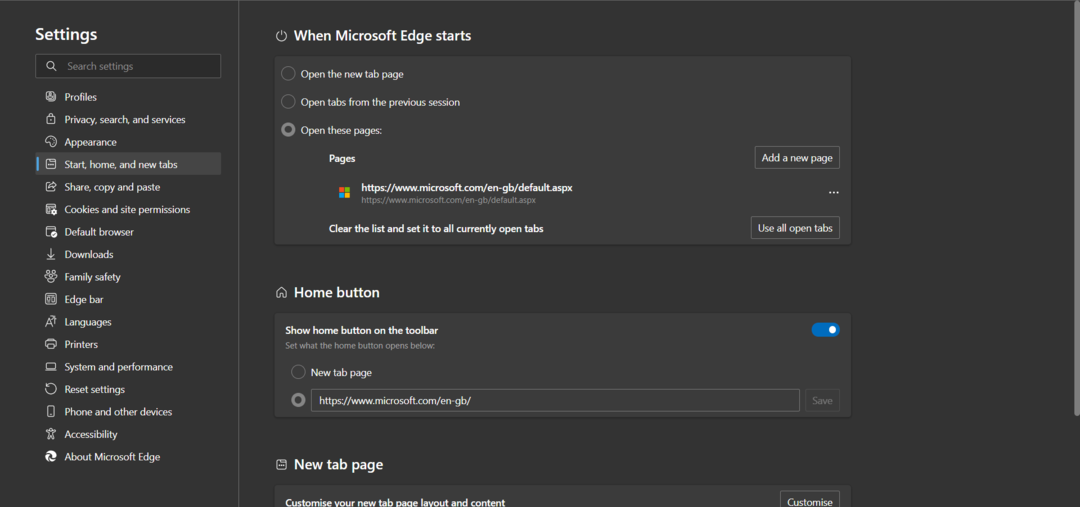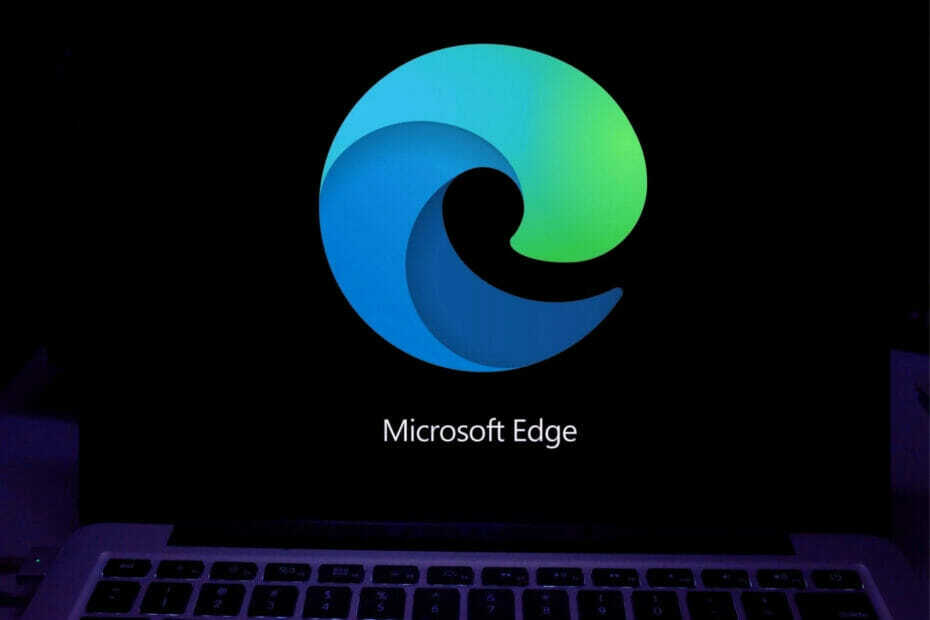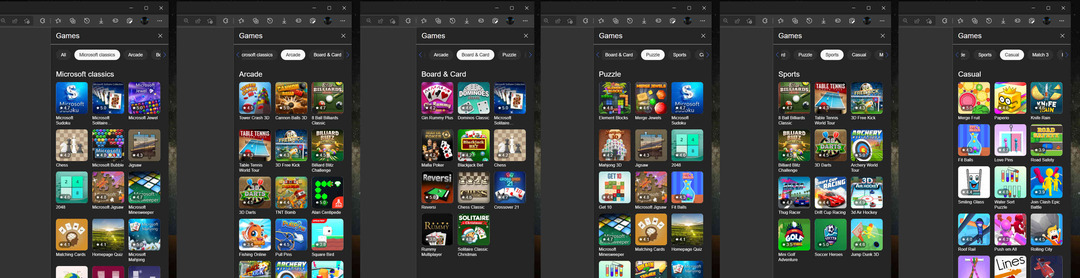- Edge sağlam bir tarayıcıdır, ancak birçok Windows 10 kullanıcısı Microsoft Edge'in hiç kapanmayacağını bildirdi.
- Bu sorunu düzeltmek oldukça basittir ve bunu yapmanın en hızlı yolu farklı bir web tarayıcısı denemektir.
- Kullanabileceğiniz başka bir yöntem de Microsoft Edge işlemini sonlandırmak veya klavye kısayollarını kullanmaktır.
- Microsoft Edge kapanmıyorsa sorunu gidermek için tarayıcıyı varsayılana sıfırlamayı deneyebilirsiniz.

Daha iyi bir tarayıcıyı hak ediyorsun! Çeşitli yerleşik paketler, gelişmiş kaynak tüketimi ve harika tasarım ile birlikte gelen tam teşekküllü bir navigasyon deneyimi olan Opera'yı her gün 350 milyon kişi kullanıyor.Opera'nın yapabilecekleri:
- Kolay geçiş: Yer imleri, şifreler vb. gibi mevcut verileri aktarmak için Opera asistanını kullanın.
- Kaynak kullanımını optimize edin: RAM belleğiniz Chrome'dan daha verimli kullanılır
- Gelişmiş gizlilik: entegre ücretsiz ve sınırsız VPN
- Reklam yok: yerleşik Reklam Engelleyici, sayfaların yüklenmesini hızlandırır ve veri madenciliğine karşı koruma sağlar
- Opera'yı İndir
Edge, Microsoft'un amiral gemisi tarayıcısı olabilir, ancak birkaç hata.
Bazı Edge kullanıcıları, forumlarda tarayıcının kendileri için her zaman kapanmadığını belirtti. Bunun yerine, bir sekme donuyor ve Edge kullanıcıları tarayıcıyı X düğmesiyle kapatamıyor.
Bu normal bir sorun olduğunda, bazı Edge kullanıcıları tarayıcıyı tamamen terk edebilir. Ancak, Edge'in kapanmamasını düzeltebilecek birkaç olası çözüm vardır.
Microsoft Edge'i nasıl kapanmaya zorlarım?
- Farklı bir tarayıcı deneyin
- X düğmesi tarayıcıyı kapatmadığında Edge'i Kapatma
- Microsoft Store Uygulaması Sorun Gidericisini açın
- Edge'in tarama verilerini temizle
- tarayıcıyı sıfırla
- Edge'in uzantılarını kapatın
- Internet Explorer'ı kapatın
- Windows'u güncelleyin

En basit çözüm genellikle en iyisi olduğundan, Microsoft Edge kapanmazsa, Opera gibi performanslı bir tarayıcıya geçmek işe yarayacaktır.
Bu iyi dengelenmiş tarayıcı, gecikmesiz, web tabanlı uygulamalarla etkileşimsiz ve yanıt süreleri söz konusu olduğunda yavaşlama olmadan bir cazibe gibi çalışmayı garanti eder.
Ayrıca, Opera'yı kullanmaya karar vererek basit bir tarayıcıdan çok daha fazlasını elde edersiniz. Tek bir uygulamayla, dijital ihtiyaçlarınızın her biri için üçüncü taraf yazılımları çalıştırmanın yarattığı karmaşayı ve stresi ortadan kaldırabilirsiniz.
Opera, yerleşik VPN aracı olarak düşünülen güvenli, anonim tarama ve coğrafi kısıtlamalı içeriğin engellemesini kaldırmadan, tarayıcıdan hiç çıkmadan anlık görüntü almaya kadar hemen hemen hepsini kapsar.
En güçlü özellikleri kullanıcıya odaklanır ve özellikle son kullanıcının göz atma deneyimi göz önünde bulundurularak tasarlanmıştır. Bu nedenle, reklam engelleyici veya entegre iş akışları ve kayan video pencereleri gibi özellikler, en son dönüşümü sırasında Opera'ya enjekte edildi.
hızlıca ona bakalımana Özellikler:
- Ayrıca VR Oynatıcılar, standart güvenlik protokolleri desteği ile birlikte gelir
- Anında arama ve entegre reklam engelleyici
- Yeni okuyucular, pil tasarrufu modu, para birimi ve saat dilimi dönüştürücüleri vb.
- Her zamankinden daha dostça bir kullanıcı arayüzü için sayısız özelleştirme seçeneği
- İş akışlarınızı ve daha fazlasını hızlandırmak için hız sekmesi

Opera
Neden yanıt vermeyen tarayıcılarla mücadele ediyorsunuz? İş dünyasının en iyilerini deneyin ve asla arkanıza bakmayın!
2. X düğmesi tarayıcıyı kapatmadığında Edge'i Kapatma
- Görev çubuğuna sağ tıklayın ve seçin Görev Yöneticisi.
- Ardından İşlemler sekmesinde Kenar'ı seçin ve düğmesine basın. Görevi bitir buton.

Bir Windows kısayol tuşu da etkin masaüstü pencerelerini kapatır. Alt + F4 kısayol tuşuna basmak, seçilen pencereyi kapatır.
Bu nedenle, bu klavye kısayolu, X düğmesi tarayıcıyı kapatmadığında Edge'i kapatmak için de kullanışlı olabilir.
Microsoft Edge'i X düğmesiyle kapatamadığınızda, bu geçici çözümlerden birini kullanarak tarayıcıyı kapatın.
3. Microsoft Store Uygulaması Sorun Gidericisini açın
- Uygulamanın arama kutusunu açmak için Windows 10'un görev çubuğundaki Cortana düğmesine basın.
- Anahtar kelimeyi girin sorun giderme uygulamanın arama kutusunda.
- Doğrudan aşağıdaki anlık görüntüde gösterilen pencereyi açmak için Sorun Gider'i seçin.

- Microsoft Mağaza Uygulamaları'nı seçin ve düğmesine basın. Sorun gidericiyi çalıştırın Aşağıdaki resimdeki pencereyi açmak için düğmesine basın.
- Ardından, sorun gidericinin önerilen çözümlerini inceleyebilirsiniz.
Microsoft Edge'i kapatamıyorsanız, önce Microsoft Store Uygulaması sorun gidericisini açın.
Edge bir uygulama olduğundan, sorun giderici çok sayıda düzeltebilir Kenar çökmeleri. Bu sorun gidericiyi aşağıdaki gibi kullanabilirsiniz:
Olası hataları keşfetmek için bir Sistem Taraması çalıştırın

Restoro'yu indirin
PC Onarım Aracı

Tıklayın Taramayı Başlat Windows sorunlarını bulmak için.

Tıklayın Hepsini tamir et Patentli Teknolojilerle ilgili sorunları çözmek için.
Güvenlik sorunlarına ve yavaşlamalara neden olan hataları bulmak için Restoro Repair Tool ile bir PC Taraması çalıştırın. Tarama tamamlandıktan sonra onarım işlemi, hasarlı dosyaları yeni Windows dosyaları ve bileşenleriyle değiştirir.
MicrosoftEdgeCP.exe hatasına mı takıldınız? İşte başlamanıza yardımcı olacak eksiksiz bir sorun giderme kılavuzu.
4. Edge'in tarama verilerini temizle
- Edge'i açın ve düğmesine basın. Ayarlar ve daha fazlası pencerenin sağ üst köşesindeki düğmesine basın.

- basın Ayarlar düğmesine basın ve aşağıdaki resimdeki gibi Tarama verilerini temizle seçeneğine gidin.

- basın Neyin temizleneceğini seçin doğrudan aşağıdaki anlık görüntüde kenar çubuğu ayarlarını açmak için düğmesine basın.

- Oradaki tüm veri onay kutularını seçin ve tıklayın. Açık tarayıcının verilerini tamamen silmek için.
- Bundan sonra, tarayıcıyı yeniden başlatın.
Bazı kullanıcılar, Edge'in donması ve ardından kapanmaması durumunda Edge'in önbelleğini temizlemenin yardımcı olduğunu bulmuşlardır.
5. Tarayıcıyı Sıfırla
- Cortana uygulamasını açın.
- Giriş uygulamalar Cortana'nın arama kutusunda ve Uygulamalar ve özellikler'i açmayı seçin.

- Uygulamalar listesinde Microsoft Edge'e ilerleyin. Alternatif olarak, girin kenar arama kutusunda.

- Edge'i seçin ve tıklayın Gelişmiş seçenekler Diğer ayarları açmak için
- basın Sıfırla düğmesini tıklayın ve Sıfırla onaylamak için tekrar
- Bir Tamir etmek üstündeki düğme Sıfırla seçenek. Sıklıkla çöken bir Edge tarayıcısını onarmak için bu düğmeye de basabilirsiniz.
Microsoft Edge'i hâlâ kapatamıyorsanız tarayıcıyı sıfırlayın. Bu, Edge'i varsayılan yapılandırmasına geri yükleyecek ve verileri temizleyecektir.
İşleri basitleştirin -> Birkaç tarayıcının önbelleklerini yenilemek için Tarayıcı Yenileme'yi kullanın.
6. Edge'in uzantılarını kapatın

Edge kapanmıyor hatası, bir üçüncü taraf uzantısı. Edge'in uzantılarını tıklayarak kapatabilirsiniz. Ayarlar ve daha fazlası ve Uzantılar.
Bu, bir uzantı seçebileceğiniz ve ardından kapatabileceğiniz veya açabileceğiniz aşağıdaki kenar çubuğunu açar.
7. Internet Explorer'ı Kapatın
- düğmesine basarak Çalıştır'ı açın. Windows tuşu + R kısayol tuşu.
- Ardından, girin appwiz.cpl Run'ın metin kutusunda; ve basın TAMAM MI buton.

- Tıkla Windows özelliklerini açma veya kapatma Aşağıdaki resimdeki pencereyi açmak için

- Internet Explorer 11 onay kutusunun seçimini kaldırın.
- basın Evet onaylamak için düğmesine basın.
- sonra tıklayın TAMAM MI pencereyi kapatmak için.
Bazı kullanıcılar, Microsoft Edge kapanmıyorsa, Windows Özellikleri Açık veya Kapalı'daki onay kutusunun seçimini kaldırarak Internet Explorer'ı kapatmanın yardımcı olabileceğini onaylamıştır.
YouTube'da ses sorunlarıyla karşılaşan Kenar tarayıcı? Bu kılavuza daha yakından baksan iyi olur.
8. Windows'u güncelleyin
- Görev çubuğu düğmesine basarak Cortana'yı açın.
- Giriş Güncelleme Cortana arama kutusunda ve açmayı seçin Güncellemeleri kontrol et.

- sonra basın Güncellemeleri kontrol et buton.
- Windows, varsa mevcut güncellemeleri listeler. Tıklayın İndir (veya Şimdi kur) Windows 10'u güncellemek için.
Microsoft, Windows 10 güncellemeleriyle çok sayıda Edge sorununu giderir, bu nedenle Microsoft Edge kapanmazsa Windows'u güncellemek de yardımcı olabilir.
Otomatik güncellemeler için yapılandırılmış Windows Güncelleme Hizmeti ile, Windows otomatik olarak güncellenir. Ancak yine de yukarıdaki adımları izleyerek kaçırılanları manuel olarak kontrol etmeye değer olabilir.
Bunlar, her zaman kapanmayan bir Edge tarayıcısını düzeltebilecek birkaç çözümdür. Bunlardan herhangi biri sizin için çalıştı mı?
Aşağıdaki yorumlar bölümüne ulaşarak sorun giderme deneyiminizi bizimle paylaşmaktan çekinmeyin.
 Hala sorun mu yaşıyorsunuz?Bunları bu araçla düzeltin:
Hala sorun mu yaşıyorsunuz?Bunları bu araçla düzeltin:
- Bu PC Onarım Aracını İndirin TrustPilot.com'da Harika olarak derecelendirildi (indirme bu sayfada başlar).
- Tıklayın Taramayı Başlat PC sorunlarına neden olabilecek Windows sorunlarını bulmak için.
- Tıklayın Hepsini tamir et Patentli Teknolojilerle ilgili sorunları çözmek için (Okuyucularımıza Özel İndirim).
Restoro tarafından indirildi 0 okuyucular bu ay